题目内容
怎么压缩Word文档大小?
题目答案
1、将文档转换成新的文档格式
将Word 97-03的文档转换成Word 2007的文档可以显著减小文件的大小,步骤如下:
(1)打开将Word 97-03的文档,单击【Office按钮】,执行【转换】命令,如图1所示。
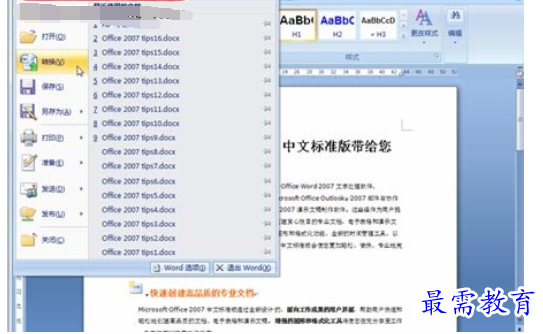
图1 对文档格式进行转换
(2)随即打开确认文档格式转换的提示框,单击【确定】按钮,如图2所示。
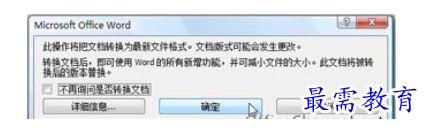
图2 确定文档格式转换对话框
转换后,文档的标题栏中将不再有“[兼容模式]”字样,这时的文档格式即为全新的Word 2007文档,如图3所示。
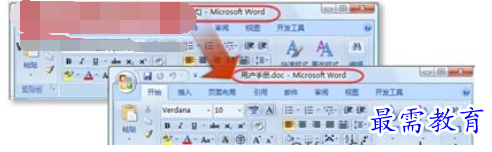
图3 文档格式转换后标题栏的变化
转换前后的文档格式和文档大小如图4所示。转换为全新的文档格式后的文档显然小了很多。
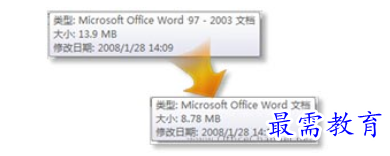
图4 转换后的文档显著减小
2、对图片进行压缩
含有大量图片的文档无疑会占用大量的磁盘空间,Microsoft Word 2007提供了一个非常方便的减小图片大小的工具,通过压缩图片的方法可以显著减小文档大小,步骤如下:
(1)单击以选中文档中的图片。
(2)打开“图片工具”下的“格式”选项卡。
(3)单击“调整”选项组中的【压缩图片】按钮打开“压缩图片”对话框。
(4)单击【选项】按钮打开“压缩设置”对话框。
(5)为了尽可能地减小文件大小,可以同时选中“保存时自动执行基本压缩”和“删除图片的剪裁区域”复选框。选中“目标输出”选项区域中的“电子邮件”选项。如图5所示。

图5 对图片进行压缩
(6)单击【确定】按钮,完成对图片的压缩。




点击加载更多评论>>